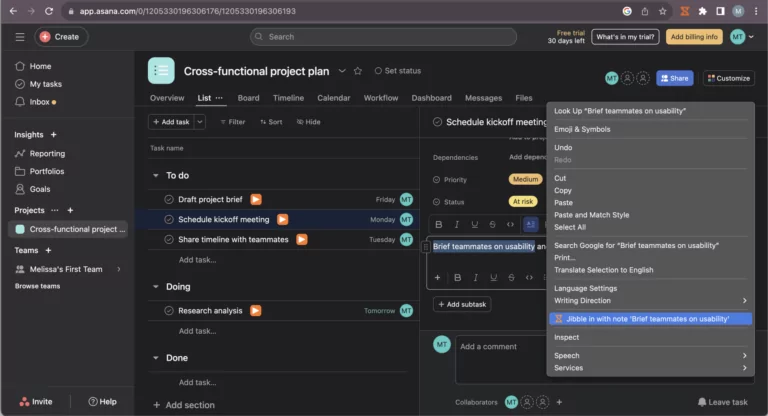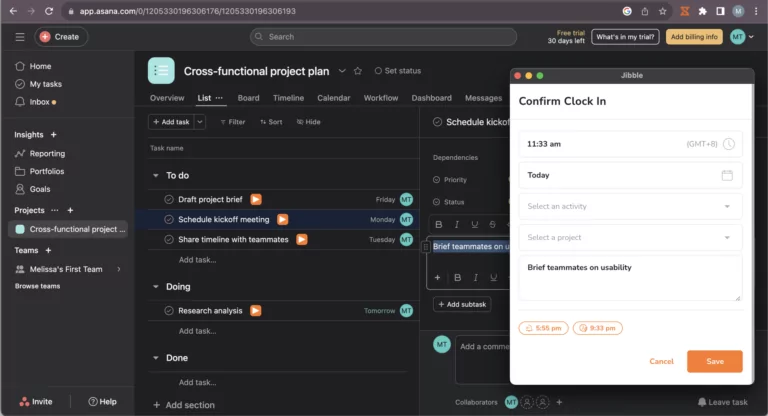كيف يمكنني تتبع الوقت في أسانا؟
تتبع الوقت مباشرة في واجهة أسانا باستخدام ملحق جِبل لتتبع الوقت على متصفح جوجل كروم.
قم بدمج ملحق جبِل لتتبع الوقت في متصفح جوجل كروم مع أسانا لتعزيز سلاسل عملك وللحصول على رؤى أعمق حول كيفية قضاء وقتك. من خلال متتبع الوقت الدقيق بين يديك، يمكنك تسريع مهامك، وتحسين الإنتاجية، واتخاذ قرارات مستنيرة بشأن مشاريعك وفريق عملك.
في هذا المقال:
تثبيت ملحق جبِل في متصفح جوجل كروم
- افتح متصفح جوجل كروم الخاص بك.
- اذهب إلى متجر كروم الإلكتروني.
- ابحث عن متتبع جبِل للوقت “Jibble Time Tracker“.
- انقر على زر إضافة إلى كروم “Add to Chrome” لتثبيت الملحق.

- بمجرد التثبيت، يجب أن تظهر أيقونة جبِل في شريط أدوات متصفحك.
- انقر على أيقونة (اللغز) الواقعة في الزاوية العليا اليمنى لشريط أدوات متصفح كروم الخاص بك.
- اضغط على أيقونة الدبوس بجوار متتبع جبِل للوقت لتسهيل الوصول لها.
ربط أسانا وجبِل
- قم بتسجيل الدخول إلى حسابك على أسانا.
- انقر على أيقونة جبِل في شريط الأدوات الخاص بمتصفح جوجل كروم.
- قم بتسجيل الدخول إلى حسابك على جبِل أو أنشئ حسابًا جديدًا إذا لم يكن لديك حساب.
- انقر على الخطوط الثلاث الأفقية في الزاوية العلوية اليمنى.
- اضغط على التكاملات “Integrations“.
- تأكد من وضع علامة في خانة الاختيار الخاصة بأسانا.
تتبع الوقت في أسانا
مع الامتداد المُدمج، يمكنك الآن بدء تتبع الوقت لمهامك في أسانا. استمر في القراءة لمعرفة المزيد حول الطرق المتاحة لتتبع الوقت داخل أسانا.
-
استخدام عداد الوقت المُدمَج في جِبل
- افتح أسانا وانتقل إلى المهمة التي ترغب في تتبع الوقت لها.
- في عرض المشروع، سترى زر تشغيل برتقالي اللون بجوار كل من مهامك.
- في عرض المهمة، سترى زر “Jibble in“.
- انقر على زر التشغيل أو زر “Jibble in“ لبدء تتبع الوقت.
- سيتم فتح نافذة صغيرة منبثقة حيث يمكنك اختيار النشاط والمشروع.
- سيتم ملء قسم الملاحظات تلقائيًا استنادًا إلى عناوين مهامك في أسانا.
- انقر على حفظ “Save“ لبدء عداد الوقت.
- بمجرد تسجيل الدخول، سيتم تحديث عداد الوقت تلقائيًا إلى زر أحمر اللون للتوقف أو زر “Jibble out“.
- اضغط على زر التوقف الأحمر أو زر “Jibble out“ وانقر على حفظ “Save“ لإيقاف عداد الوقت.
-
استخدام اختصارات لوحة المفاتيح
- انقر على أيقونة جبِل في شريط أدوات متصفح جوجل كروم الخاص بك.
- انقر على الخطوط الثلاث الأفقية في الزاوية العلوية اليمنى وانقر على الإعدادات “Settings“.
- قم بتفعيل التبديل لاختصارات لوحة المفاتيح.
- بمجرد التفعيل، استخدم الاختصار (Ctrl+Shift+S) على نظام ويندوز، أو (Command+Shift+S) على نظام أبل ماك لتسجيل الدخول.
- لتسجيل الخروج، استخدم نفس الأوامر على لوحة المفاتيح.
ملحوظة: عند استخدام اختصارات لوحة المفاتيح للدخول، سيتم وضع علامة على النشاط والمشروع المستخدمين مسبقًا (إن وجد). بالإضافة إلى ذلك، لن يكون هناك أي إدخال للملاحظات.
-
استخدام النقر بزر الفأرة الأيمن
- انقر بزر الفأرة الأيمن لتسجيل الدخول واختر “Jibble | Clock in“.
- ولتسجيل الخروج، انقر بزر الفأرة الأيمن مرة أخرى واختر “Jibble | Clock out“.
ملحوظة: من خلال النقر بزر الفأرة الأيمن، سيتم وضع علامة على النشاط والمشروع المستخدمين مسبقًا (إن وجد). لن يكون هناك أي ملاحظات يجب إضافتها.
-
استخدام تحديد النص
- حدد النص المطلوب داخل مساحة العمل الخاصة بك في أسانا، ثم انقر بزر الفأرة الأيمن واختر “Jibble “ من القائمة.
- سيتم عرض شاشة الدخول مع تضمين ملاحظاتك تلقائيًا.
- اختر نشاطًا ومشروعًا إذا كان ذلك ضروريًا.
- انقر على حفظ “Save“ لبدء تتبع الوقت.

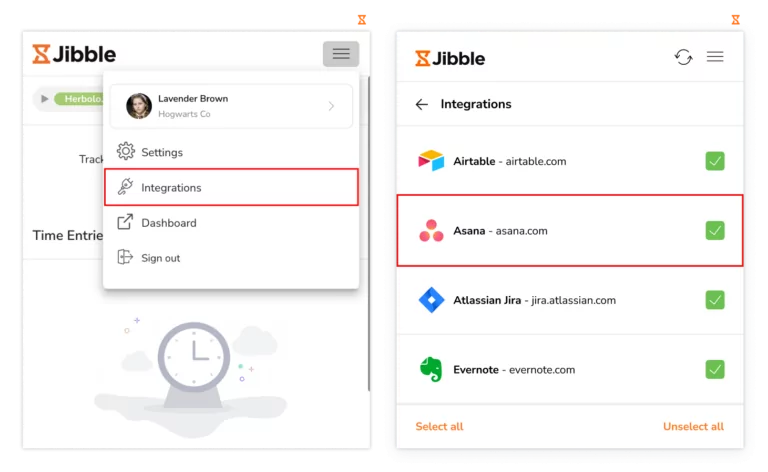
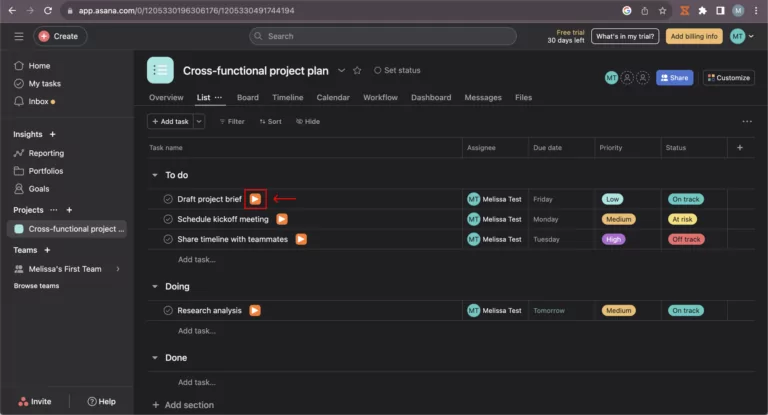
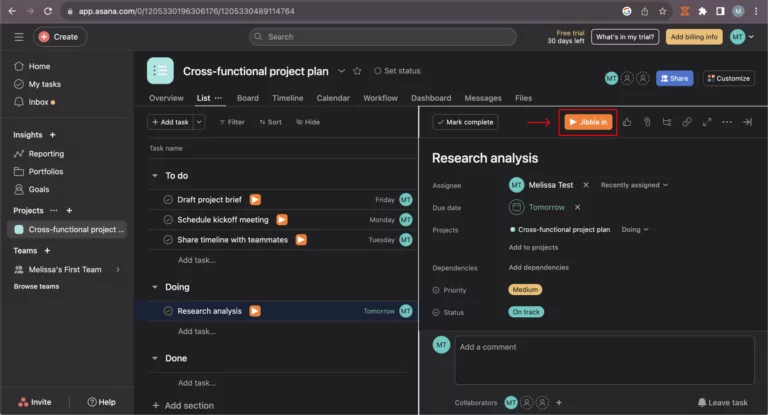
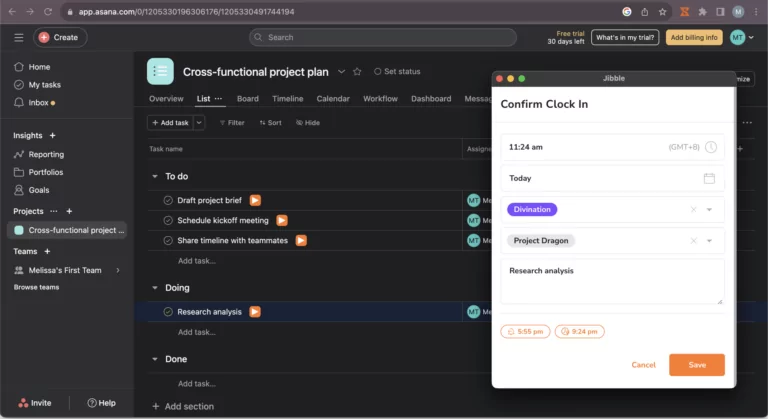
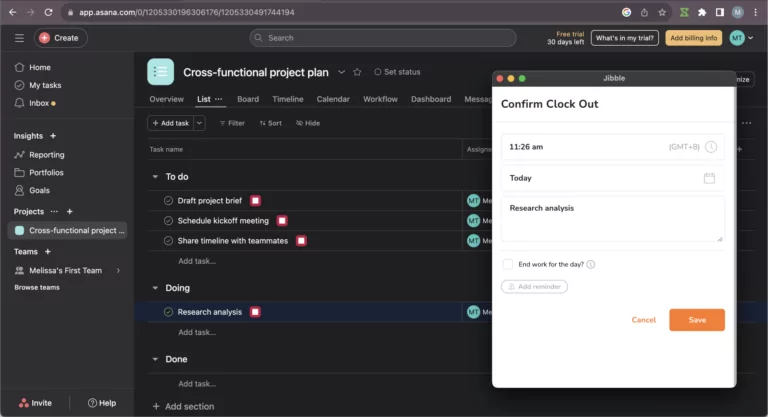

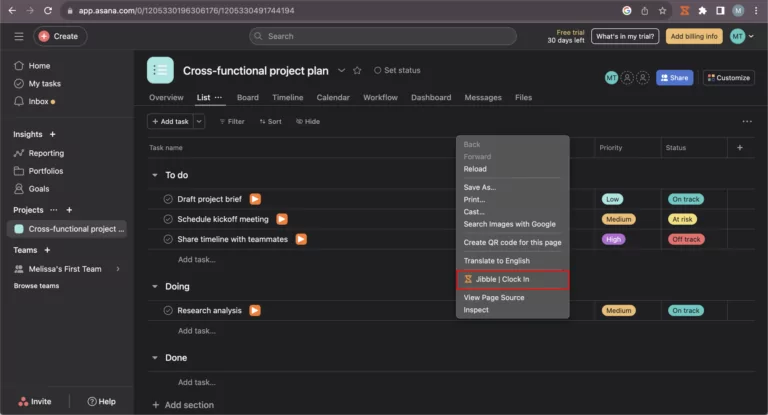
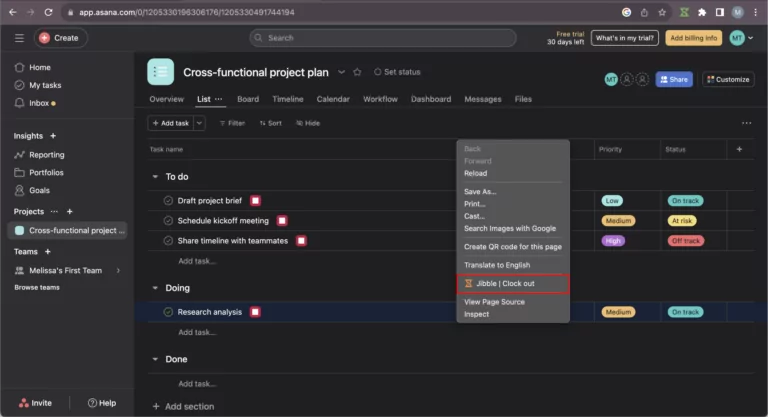 ملحوظة: من خلال النقر بزر الفأرة الأيمن، سيتم وضع علامة على النشاط والمشروع المستخدمين مسبقًا (إن وجد). لن يكون هناك أي ملاحظات يجب إضافتها.
ملحوظة: من خلال النقر بزر الفأرة الأيمن، سيتم وضع علامة على النشاط والمشروع المستخدمين مسبقًا (إن وجد). لن يكون هناك أي ملاحظات يجب إضافتها.